TweetDeck-프로 팁
TweetDeck이 주식 트위터 경험을 크게 향상시킬 수있는 몇 가지 방법을 보았습니다. 그러나 여전히 눈에 보이는 것 이상의 것이 있습니다. TweetDeck은 일상적인 Twitter 작업을 멋지게 꾸밀 수있는 몇 가지 깔끔한 방법을 제공하며, Twitter에서 두 번째 삶을 살게된다면이 팁이 도움이 될 것입니다.
검색 도구
트위터는 방대한 자원입니다. 따라서 가장 중요한 사람과 주제에 접근하려면 효과적인 검색 도구가 필요합니다.
TweetDeck은 검색을 구체화하기위한 더 많은 옵션을 제공하여 기본 Twitter 클라이언트의 검색 기능을 기반으로합니다. 추가 필터링이 가능한 별도의 창에서 새 검색이 열립니다.
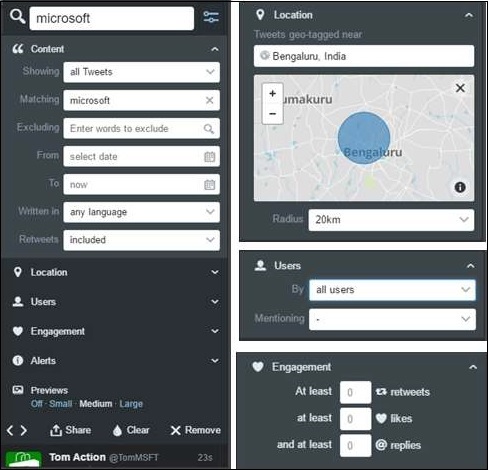
위 스크린 샷에서 볼 수 있듯이 Microsoft 다양한 옵션이있는 새 검색 창을 열었습니다.
그만큼 Content기능은 특정 키워드를 기반으로 검색 할 수 있습니다. 특정 단어 또는 구를 제외하고 특정 언어 또는 특정 언어로 지정된 시간 프레임에 트윗을 검색 할 수 있습니다.
그만큼 Location함수는 주어진 지리적 위치에서 키워드와 일치하는 트윗을 필터링 할 수 있습니다. 특정 지역과 관련된 주제를 따르려는 경우 유용합니다. 선택한 위치에서 최대 반경 100km까지 결과를 필터링 할 수 있습니다.
그만큼 Users 기능을 사용하면 특정 사용자 또는 특정 사용자가 언급 한 주제에 대한 트윗의 범위를 좁힐 수 있습니다.
그만큼 Engagement기능은 리트 윗, 좋아요 또는 답글 수에 따라 결과를 필터링 할 수 있습니다. 이 검색에서 인기있는 트윗 만 보려는 경우에 유용합니다.
물론 다른 창과 마찬가지로이 검색에 대한 업데이트 된 결과가있을 때마다 알림을 받고 웹 사이트 나 블로그에 검색을 삽입 한 다음 타임 라인에서 검색을 공유 할 수 있습니다. 또한 특정 사용자를 검색하고 해당 사용자의 결과 열을 표시 할 수도 있습니다.

이를 한 단계 더 높일 수도 있습니다. 검색어를 입력 할 때Search상자에서 TweetDeck은 일치하는 용어 중 일부를 자동으로 제안하는 실시간 검색을 실행합니다. 그런 다음 제안 된 결과에서 직접 선택하여 새 창에서 열 수 있습니다.
여기 멋진 부분이 있습니다. 예를 들어 특정 감정으로 주제를 읽으려면 행복하거나 슬픈 이모티콘을 입력 한 다음 검색어를 입력하면됩니다. 예를 들어 'Microsoft :)'는 Microsoft에 대한 긍정적 인 결과 만 표시합니다.
또한 다음에서 직접 키워드를 필터링 할 수 있습니다. Search상자. 예를 들어 "#microsoft filter : news"는 해시 태그가있는 뉴스 주제 만 표시합니다.Microsoft. 또한 PC의 오래된 명령 줄과 마찬가지로 검색에 와일드 카드를 추가 할 수 있습니다. 'Microsoft is *.'를 검색합니다. 'Microsoft is…'를 포함하는 모든 종류의 검색을 반환합니다.
더 많은 검색 팁과 검색에 대한 부울 연산을 보려면 다음으로 이동하십시오. Settings 그리고 클릭 Search tips.
트윗 삽입
블로그 나 웹 사이트에 관심있는 트윗을 삽입 할 수 있습니다. TweetDeck을 사용하면 쉽게 할 수 있습니다. 원하는 트윗으로 이동하여ellipses 그리고 선택 Embed this Tweet메뉴에서. 이렇게하면 웹 사이트에 표시되는 방법에 대한 미리보기와 함께 트윗에 대한 HTML 코드가 포함 된 대화 상자가 열립니다. 트윗이 대화의 일부인 경우 상위 트윗도 포함하도록 선택할 수 있습니다.
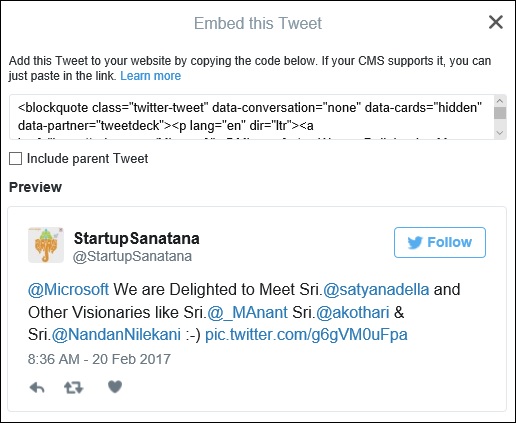
귀하의 블로그 나 웹 사이트를 방문하는 사용자는 원하는 경우이 포함 된 코드에서이 트윗을 직접 팔로우, 답글, 좋아요 또는 리트 윗 할 수 있습니다. 이것은 뉴스, 마케팅 또는 거의 모든 것에 대한 정보 공유에 유용합니다.
키보드 단축키
파워 유저에게 자신의 가치가있는 사용자에게 물어 보면 소프트웨어 프로그램에 대해 가장 먼저 배우고 싶은 것은 바로 가기 키입니다. 키보드 단축키는 생산성을 다양하게 높이며 특히 트위터에서 생활하고 호흡 할 때 유용합니다.
TweetDeck 사용자는 다음 키보드 단축키를 사용할 수 있습니다.
TweetDeck 내 어디에서나
| 키 | 함수 |
|---|---|
| ㅏ | 열 추가 |
| 에스 | 검색 |
| 엔 | 새로운 트윗 |
| CTRL / CMD + 반환 | 새 트윗 보내기 |
| ESC | 팝업 닫기 / 검색 취소 |
| ? | 전체 키보드 단축키 목록 표시 |
트윗 내비게이션
| 키 | 함수 |
|---|---|
| 1-9 | 1 ~ 9 열 탐색 |
| 0 | 오른쪽의 마지막 열로 이동 |
| 왼쪽 화살표 | 선택을 왼쪽으로 이동 |
| 오른쪽 화살표 | 선택을 오른쪽으로 이동 |
| 위쪽 화살표 | 선택을 위로 이동 |
| 아래쪽 화살표 | 선택을 아래로 이동 |
트윗 액션
| 키 | 함수 |
|---|---|
| 리턴 / 엔터 | 선택한 트윗을 엽니 다. |
| 백 스페이스 / 삭제 | 메인 컬럼으로 돌아갑니다. |
| 아르 자형 | 열에서 트윗에 직접 답장 |
| 티 | 열에서 직접 트윗 리트 윗 |
| 에프 | 트윗처럼 |
| 디 | 작성자에게 쪽지 보내기 |
| 피 | 트윗 작성자의 사용자 프로필 표시 |